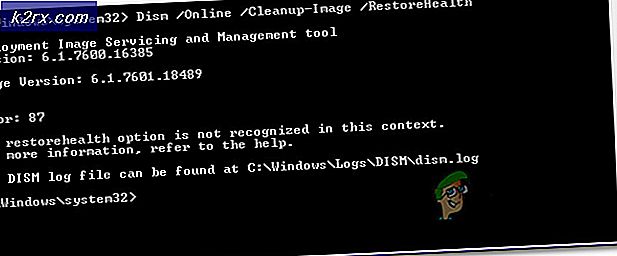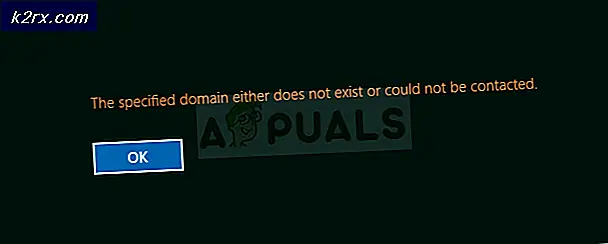Wie kann verhindert werden, dass Benutzer Anwendungen über das Startmenü in Windows 10 deinstallieren?
Das Windows-Startmenü wurde mit jeder Windows-Version verbessert. In Windows 10 können Benutzer die Anwendungen einfach über das Startmenü deinstallieren, ohne die App Einstellungen öffnen zu müssen. Dies ist eine sehr praktische Funktion, die Benutzern Zeit für die Deinstallation von Anwendungen auf ihrem System spart. Wenn der PC jedoch von mehreren Benutzern verwendet wird, können die Standardbenutzer diese Funktion auch zum Deinstallieren der Anwendungen verwenden. In solchen Fällen können Sie einfach die Deinstallationsfunktion des Startmenüs für diesen bestimmten Benutzer deaktivieren.
Verhindern, dass Benutzer Apps über das Startmenü deinstallieren
Unabhängig davon, ob Sie Ihr eigenes Konto oder Ihr Gastkonto verwenden, möchten Sie möglicherweise verhindern, dass andere Benutzer Anwendungen einfach oder versehentlich über das Startmenü deinstallieren. Wir haben bereits ein Verwaltungstool, mit dem Sie diese Funktion unter Windows 10 deaktivieren können. Der lokale Gruppenrichtlinien-Editor verfügt über eine bestimmte Einstellung, insbesondere für diese Funktion. Wir haben jedoch auch die Registrierungsmethode für Benutzer aufgenommen, die keinen Zugriff auf den lokalen Gruppenrichtlinien-Editor haben.
Methode 1: Verwenden des lokalen Gruppenrichtlinien-Editors
Der lokale Gruppenrichtlinien-Editor ist eine Microsoft Management Console, über die Benutzer die Arbeitsumgebung der Benutzer- und Computerkonten steuern können. Ein Administrator kann dieses Tool verwenden, um die verschiedenen Einstellungen für sein Betriebssystem zu ändern, die in der Systemsteuerung oder in der Einstellungen-App nicht verfügbar sind.
Hinweis: Wenn Sie das Windows Home-Betriebssystem verwenden, überspringen Sie diese Methode und probieren Sie die Registrierungseditor-Methode aus.
- Drücken Sie die Windows + R. Tastenkombination zum Öffnen a Lauf Dialog. Geben Sie als Nächstes „gpedit.msc”Und drücken Sie die Eingeben Schlüssel zum Öffnen der Lokaler Gruppenrichtlinien-Editor auf Ihrem System.
- Navigieren Sie in der Kategorie Benutzerkonfiguration des lokalen Gruppenrichtlinien-Editors zum folgenden Pfad:
Benutzerkonfiguration \ Administrative Vorlagen \ Startmenü und Taskleiste \
- Doppelklicken Sie auf “Verhindern Sie, dass Benutzer Anwendungen von Start aus deinstallieren”Und es wird in einem anderen Fenster geöffnet. Ändern Sie nun die Umschaltoption auf aktiviert, damit Sie diese Einstellung aktivieren können.
- Klick auf das Anwenden oder OK Schaltfläche, um die vorgenommenen Änderungen zu speichern. Dadurch wird die Deinstallationsoption aus dem Startmenü entfernt.
- Zu aktivieren Wenn Sie zurück sind, müssen Sie die Umschaltoption wieder auf ändern Nicht konfiguriert oder Deaktiviert in Schritt 3.
Methode 2: Verwenden des Registrierungseditors
Die Windows-Registrierung ist eine hierarchische Datenbank, die alle Arten von Einstellungen enthält, die das Windows-Betriebssystem verwendet. Dies ist eine alternative Methode zum Deaktivieren der Deinstallationsfunktion im Startmenü. Wenn Sie bereits die Methode des lokalen Gruppenrichtlinien-Editors verwendet haben, wird Ihre Registrierung in Bezug auf diese Einstellung automatisch aktualisiert. Bevor Sie die folgenden Schritte ausführen, können Sie ein Backup erstellen, um die Sicherheit zu erhöhen. Befolgen Sie die folgenden Schritte, um es auszuprobieren:
- Drücken Sie die Windows und R. Tastenkombination zum Öffnen a Lauf Dialog. Geben Sie als Nächstes „regedit”Und drücken Sie die Eingeben Schlüssel zum Öffnen der Registierungseditor auf Ihrem System. Wenn Sie dazu aufgefordert werden UACKlicken Sie dann auf Ja Taste.
- Navigieren Sie in der aktuellen Benutzerstruktur zum folgenden Pfad:
HKEY_CURRENT_USER \ Software \ Policies \ Microsoft \ Windows \ Explorer
- Klicken Sie mit der rechten Maustaste auf den rechten Bereich des Fensters und wählen Sie die Neu> DWORD (32-Bit) Wert Möglichkeit. Nennen Sie diesen neu erstellten Wert „NoUninstallFromStart“.
- Doppelklicken Sie auf diesen Wert und ändern Sie die Wertdaten in 1.
- Schließlich stellen Sie sicher, dass Sie neu starten Ihr System nach den Änderungen. Dadurch wird die Deinstallationsoption vom Start entfernt.
- Zu aktivieren Wenn Sie zurück sind, müssen Sie die Wertdaten wieder auf ändern 0 oder entfernen der Wert aus der Registrierung.